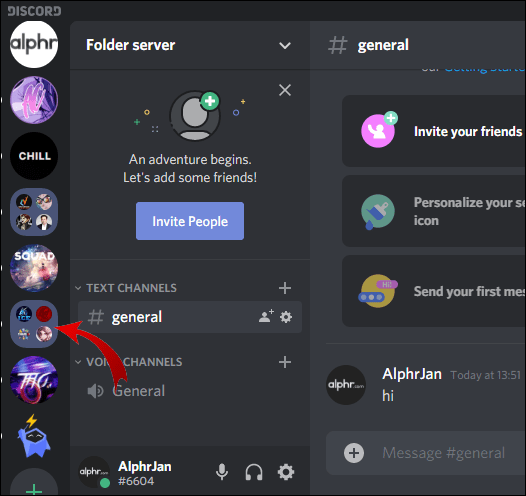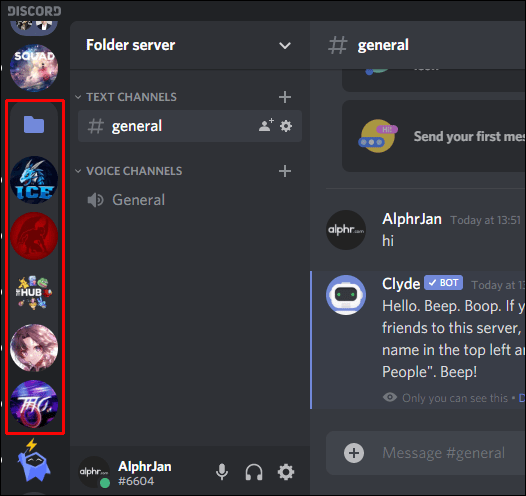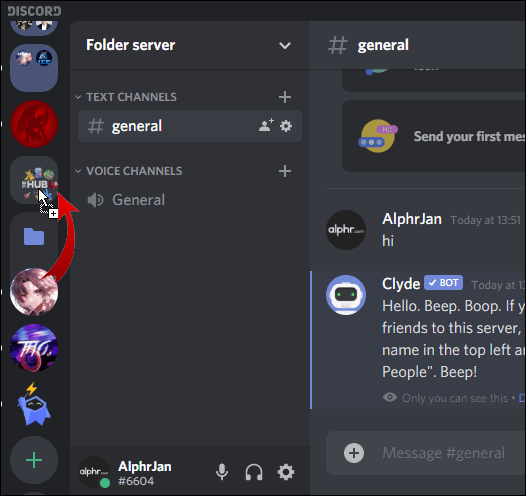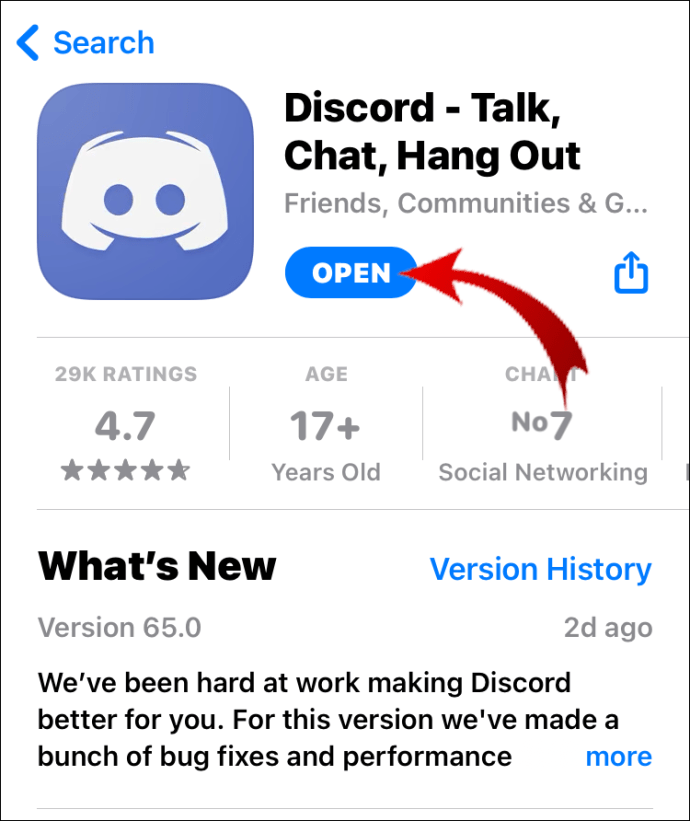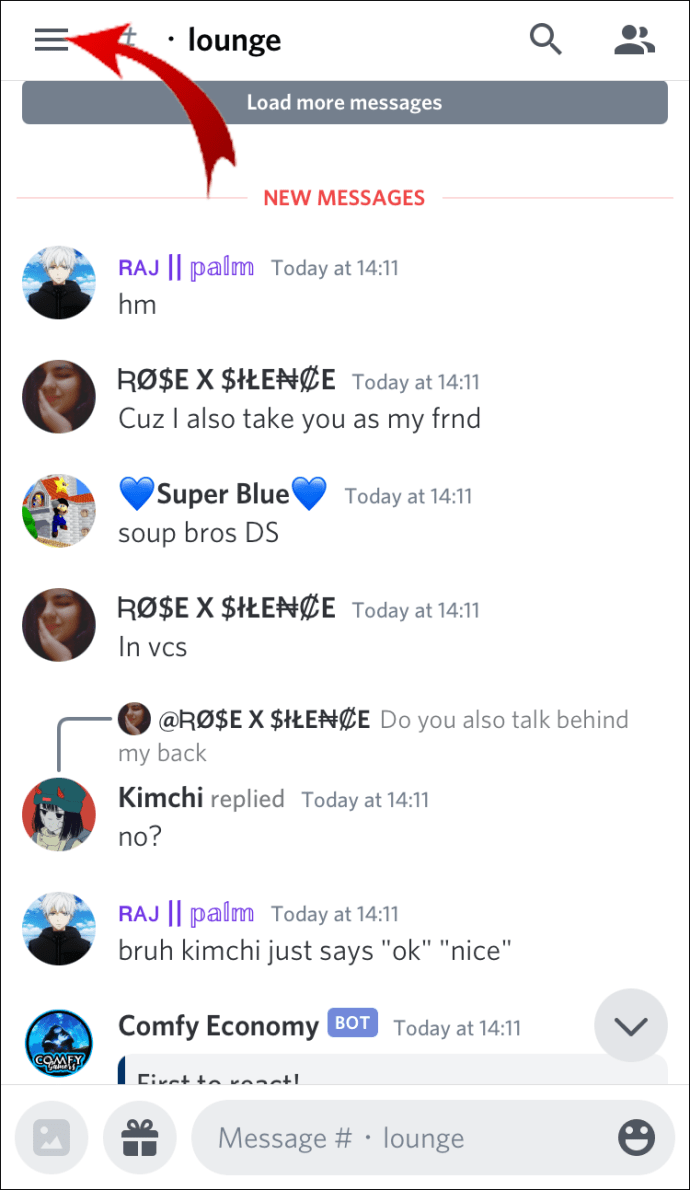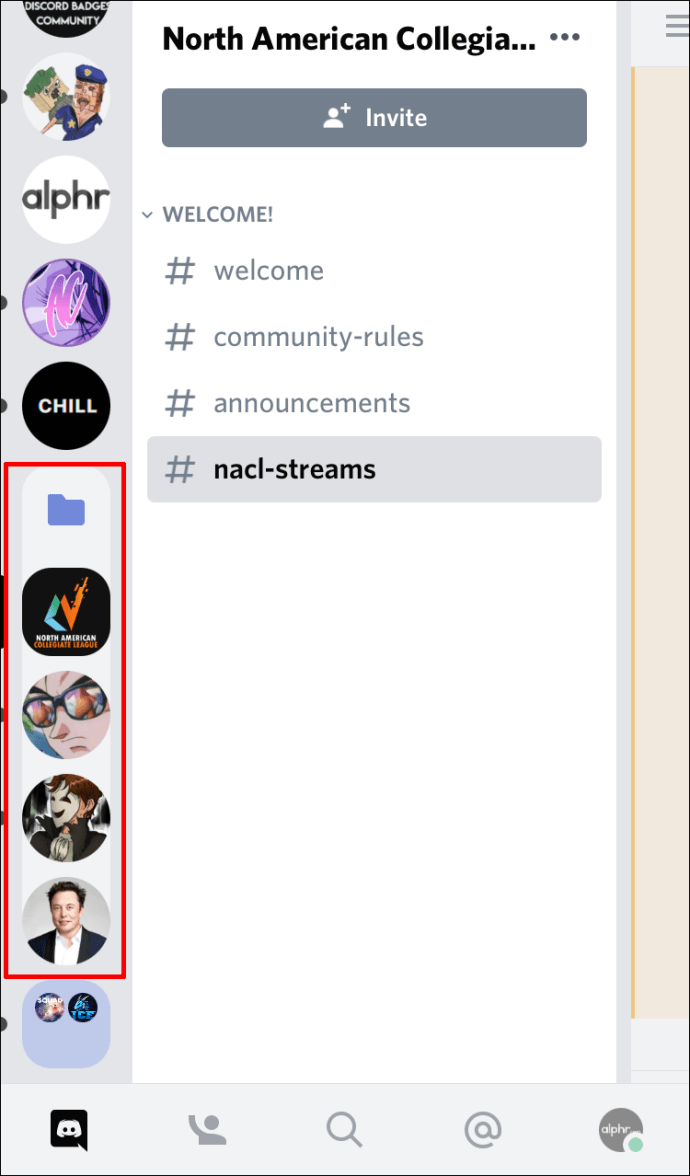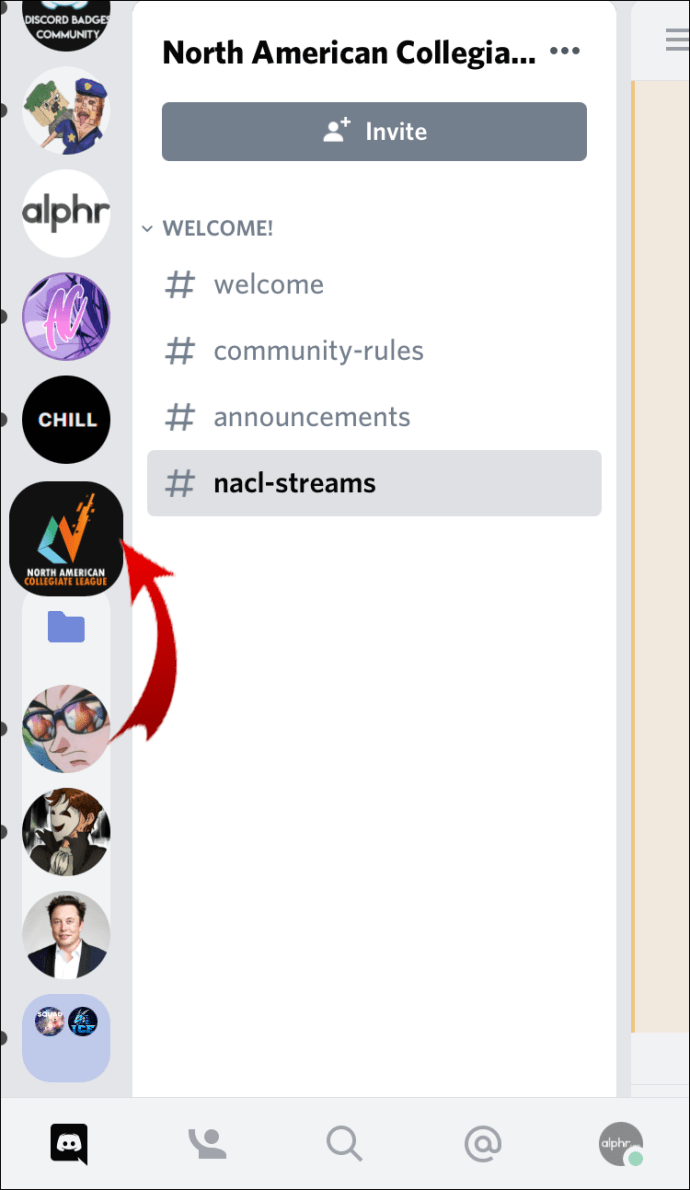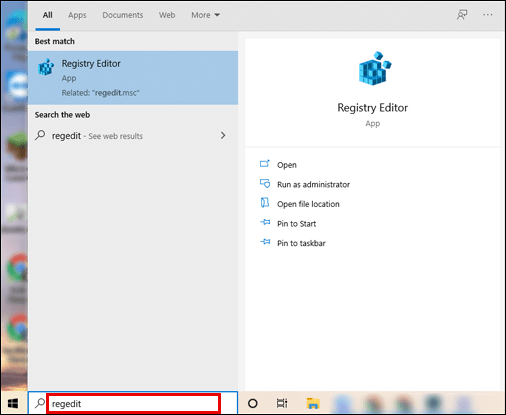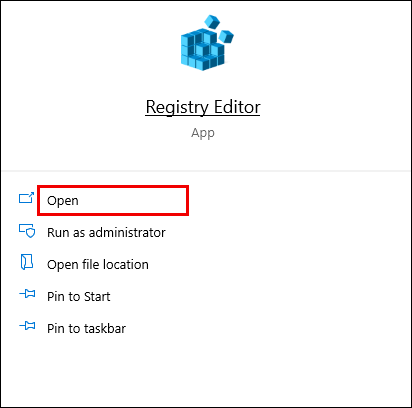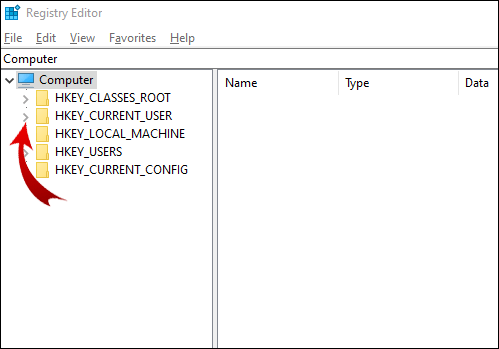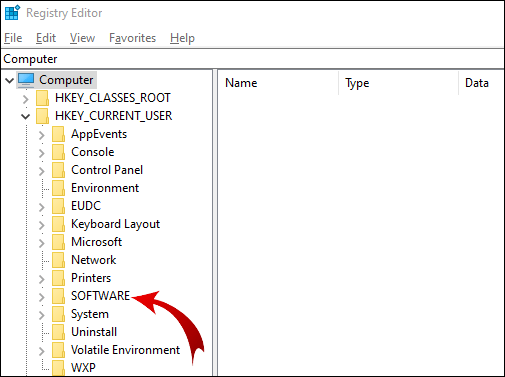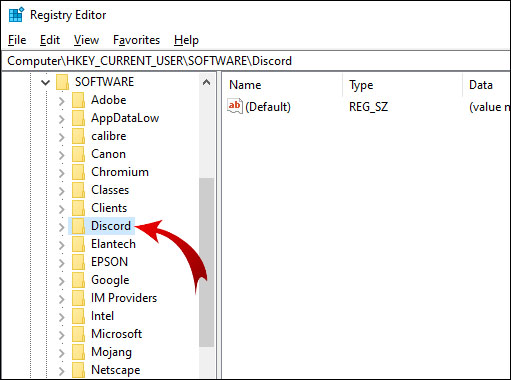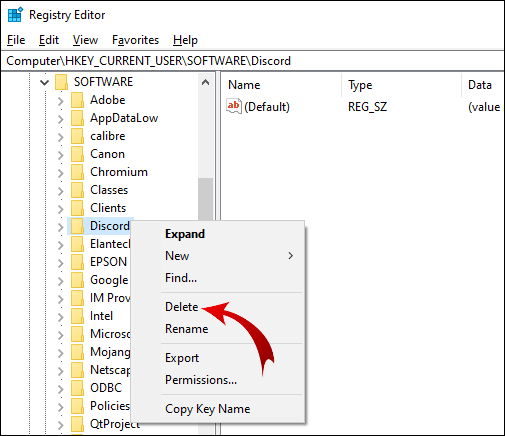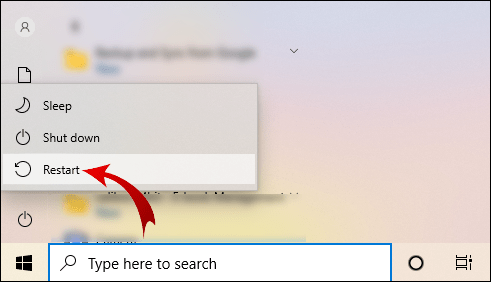Discord를 사용하면 서버용 폴더를 만들 수 있습니다. 하지만 서버 폴더를 삭제하고 서버를 별도로 유지하려면 어떻게 해야 할까요?

이 기사에서는 서버 폴더를 제거하는 방법을 보여줍니다. 더 중요한 것은 모바일 및 데스크톱 장치 모두에서 폴더를 관리, 이동 및 사용자 지정하는 방법을 배우게 된다는 것입니다.
Discord에서 폴더를 제거하는 방법
Discord(서버) 폴더에는 서버의 일부 또는 전체가 포함되어 있습니다. 서버 목록(왼쪽 막대)에 있습니다. 데스크탑의 Discord에서 서버 폴더를 제거하려면 다음을 수행하십시오.
- Discord 계정에 로그인합니다.
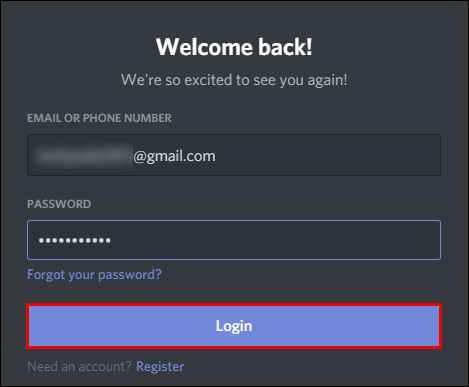
- 서버 목록에서 제거할 폴더를 찾습니다.
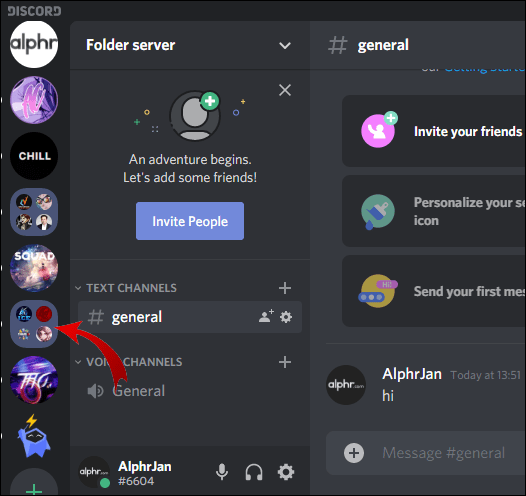
- 폴더를 클릭하여 확장하고 그 안에 있는 서버를 봅니다.
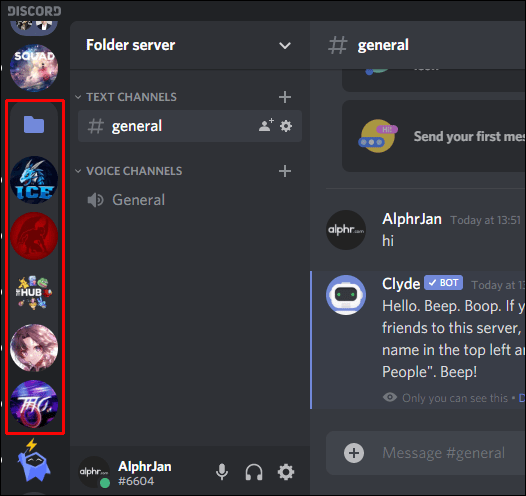
- 각 서버를 해당 폴더 밖으로 끕니다.
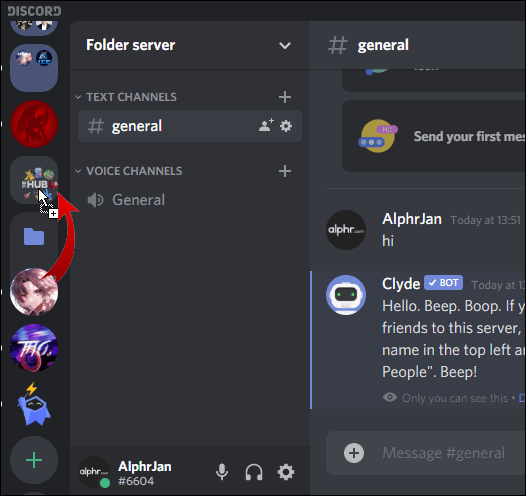
- 마지막 서버를 드래그하면 폴더가 자동으로 제거됩니다.
모바일 장치에서 Discord를 사용하는 경우:
- Discord 앱을 엽니다.
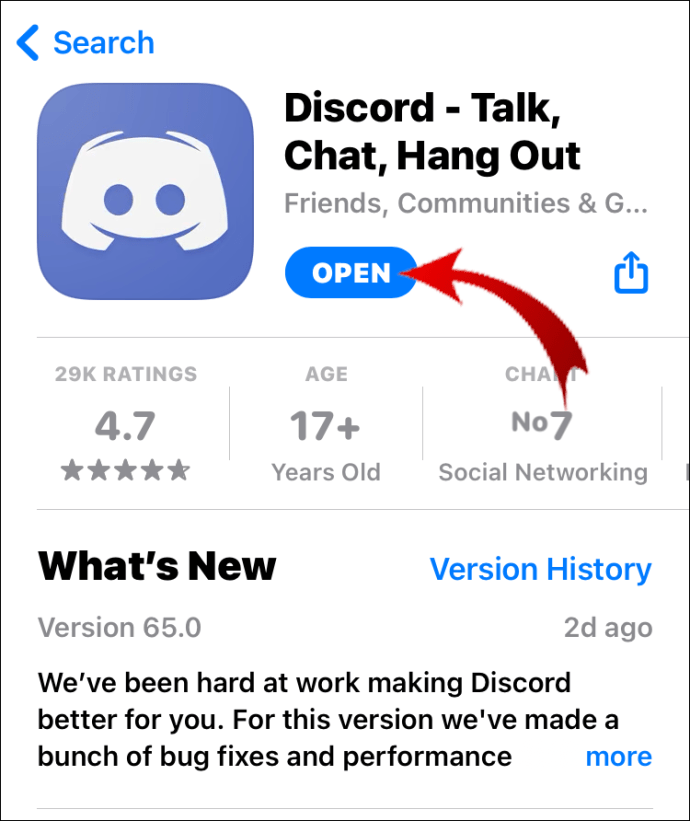
- 화면의 왼쪽 상단 모서리에 있는 세 개의 가로줄을 클릭합니다.
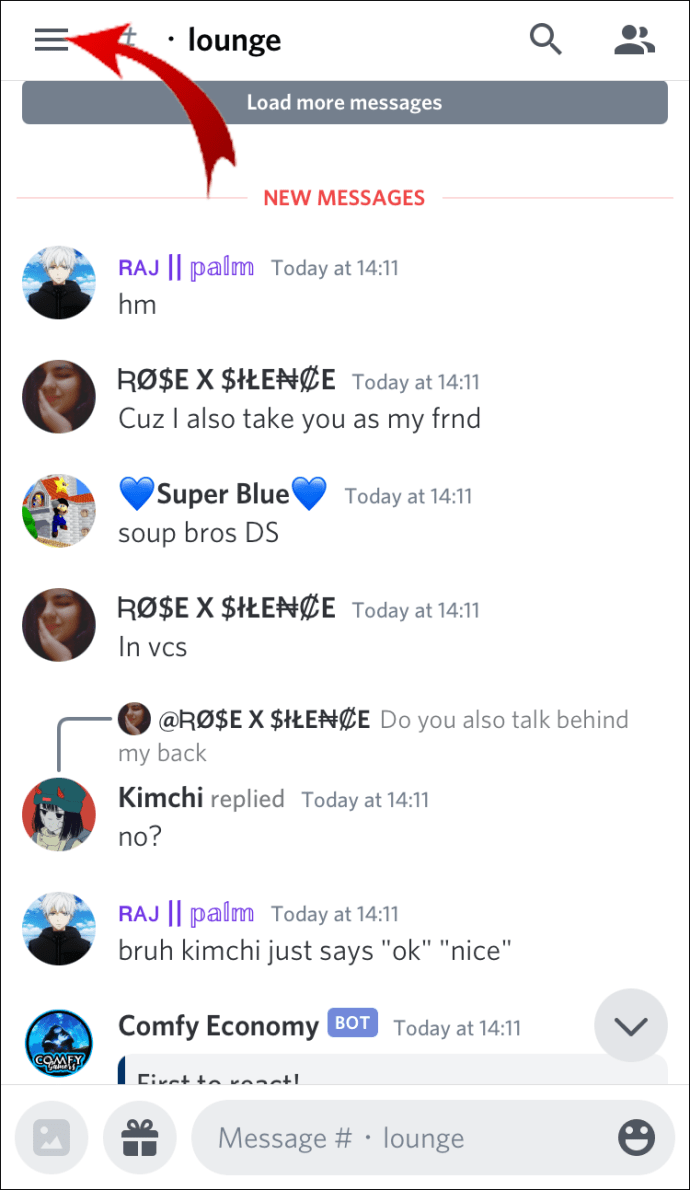
- 삭제하려는 폴더를 한 번 눌러 확장합니다.
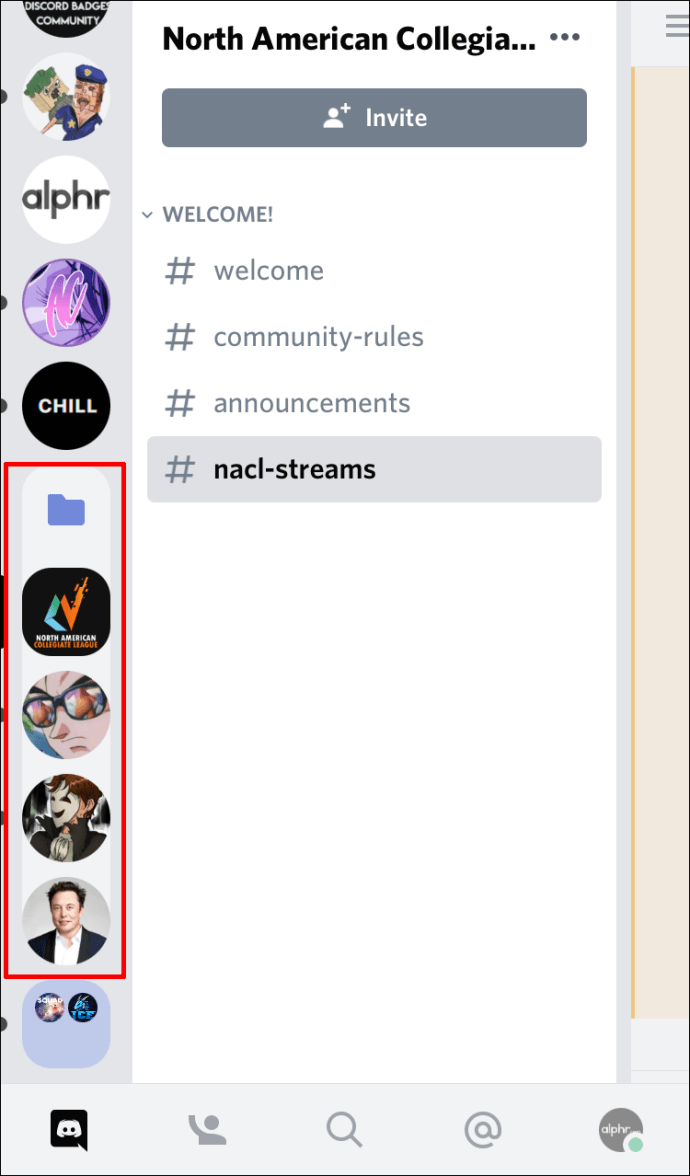
- 확장될 때까지 서버 아이콘 중 하나를 손가락으로 누르고 폴더 밖으로 끕니다.
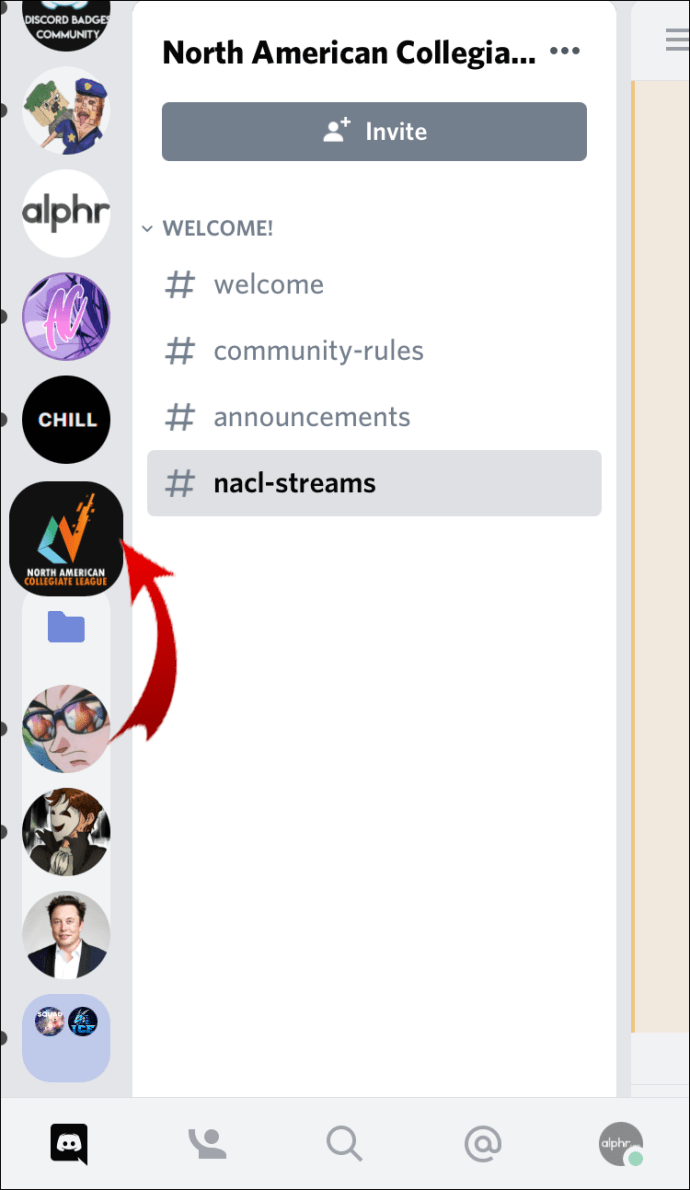
- 나머지 서버에 대해 이 작업을 수행하면 폴더가 자동으로 사라집니다.
메모: 불행히도 Discord에서 폴더를 제거하는 유일한 방법은 폴더가 비워질 때까지 수동으로 서버를 제거하는 것입니다. 또한 모든 서버가 포함된 폴더를 제거할 수 없습니다. 이 경우 각 서버를 개별적으로 떠나야 합니다.
레지스트리에서 불일치를 제거하는 방법
Discord를 완전히 제거하고 모든 파일을 삭제하려면 레지스트리에서 Discord를 삭제해야 합니다.
- Windows 검색 창에 "regedit"를 입력합니다.
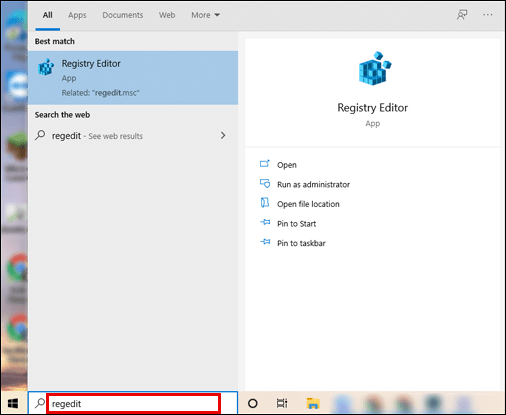
- "레지스트리 편집기" 앱을 엽니다.
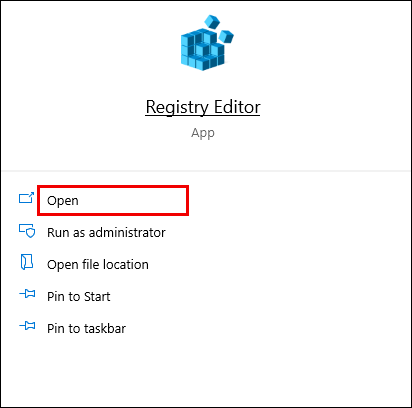
- 왼쪽 세로 막대에서 옆에 있는 작은 화살표를 클릭하여 "HKEY_CURRENT_USER" 폴더를 확장합니다(폴더를 두 번 클릭하여 확장할 수 있음).
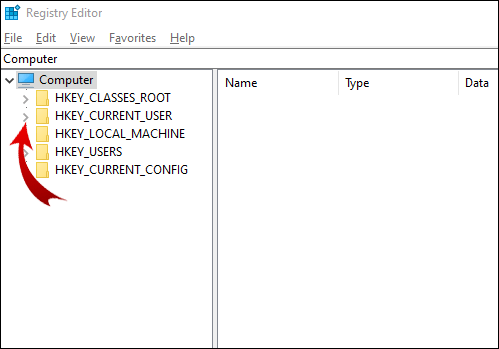
- "소프트웨어" 폴더를 확장합니다.
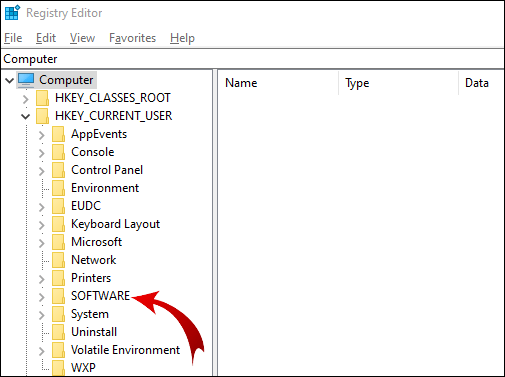
- "Discord" 폴더를 마우스 오른쪽 버튼으로 클릭합니다.
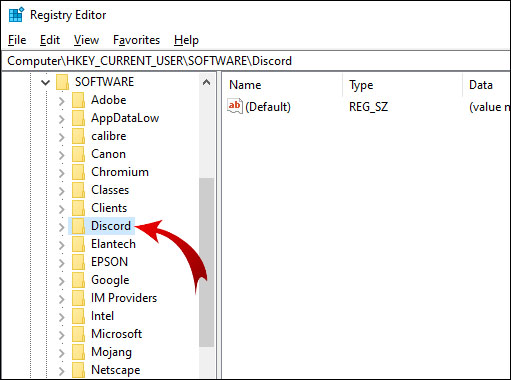
- 팝업 메뉴에서 "삭제"를 클릭합니다.
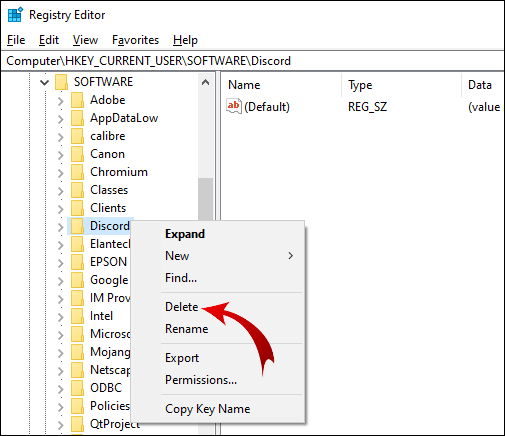
- 컴퓨터를 다시 시작합니다.
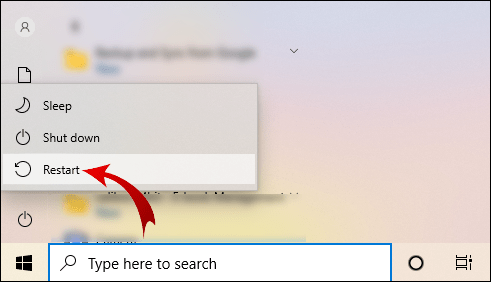
메모: Win + R을 누르고 "regedit"를 입력하고 "확인"을 클릭하여 레지스트리 편집기에 액세스할 수 있습니다.
추가 FAQ
Discord에서 서버 폴더는 어떻게 작동합니까?
Discord 폴더 업데이트로 폴더를 만들어 서버를 그룹으로 구성할 수 있습니다. Discord에서 서버 폴더로 할 수 있는 작업은 다음과 같습니다.
서버 폴더 생성
왼쪽 막대에서 서버를 찾을 수 있습니다. 서버 폴더를 만들려면 두 개의 서버를 병합해야 합니다. 그런 다음 해당 폴더에 더 많은 서버를 추가할 수 있습니다.
데스크탑 장치의 경우:
• Discord 계정에 로그인합니다.
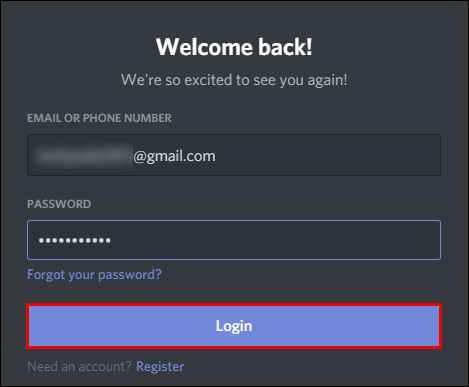
• 왼쪽 막대에서 서버를 클릭하고 다른 서버 위로 끕니다.

• 드래그한 서버 아래의 서버 아이콘이 줄어들면 서버를 드롭합니다.
성공! 서버 폴더를 만들었습니다. 이제 같은 방법으로 해당 폴더에 다른 서버를 추가합니다. 메모: 여러 서버를 선택하여 한 번에 서버 폴더로 끌어다 놓을 수 없습니다.
모바일 장치의 경우:
• Discord 앱을 엽니다.
• 화면의 왼쪽 상단 모서리에 있는 세 개의 수평선을 클릭합니다.
• 한 서버 아이콘에 손가락을 대고 다른 아이콘 위로 끕니다.
• 폴더의 외곽선이 생성된 것을 확인하면 서버를 드롭합니다.
동일한 원칙을 사용하여 폴더에 다른 서버를 추가합니다.
서버 폴더 이동
서버 목록에서 서버 폴더를 이동하는 것은 단일 서버를 이동하는 것과 같습니다. 폴더를 원하는 위치로 드래그하기만 하면 됩니다. 이 방법은 데스크톱 및 모바일 장치에 모두 적용됩니다.
서버 폴더 이름 바꾸기
생성하는 모든 서버 폴더는 기본적으로 제목이 없습니다. 그 위로 커서를 가져가면 해당 폴더에 있는 처음 몇 대의 서버 이름이 표시됩니다. 그러나 서버 폴더에 대한 사용자 지정 이름을 만들 수 있습니다.
데스크탑 장치의 경우:
• Discord 계정에 로그인합니다.
• 왼쪽 막대에서 서버 폴더를 마우스 오른쪽 버튼으로 클릭합니다.
• "폴더 설정"을 클릭합니다.
• "FOLDER NAME" 텍스트 상자에 서버 폴더의 새 이름을 입력합니다.
• "완료"를 클릭합니다.
이제 서버 폴더 위로 커서를 가져가면 사용자 정의 폴더 이름이 나타납니다.
iOS 사용자의 경우:
• Discord 앱을 엽니다.
• 서버 폴더를 한 번 터치하여 확장합니다.
• 서버 폴더 아이콘에 손가락을 대십시오.
• "폴더 설정"을 선택합니다.
• 원하는 서버 폴더 이름을 입력합니다.
• "완료"를 클릭합니다.
• 화면 오른쪽 상단에서 "저장"을 클릭합니다.
메모: Android용 Discord는 이 기능을 지원하지 않습니다.
서버 폴더 색상 변경
Discord는 많은 사용자 지정 옵션을 제공하지 않습니다. 폴더 이름 변경 외에 배경색만 편집할 수 있습니다.
데스크탑에서 서버 폴더 색상을 사용자 정의하려면 다음 단계를 따르십시오.
• Discord 계정에 로그인합니다.
• 서버 목록에서 서버 폴더를 마우스 오른쪽 버튼으로 클릭합니다.
• "폴더 설정"을 클릭합니다.
• 권장 색상 중 하나를 선택하거나 특정 색상 코드를 입력합니다.
메모: 서버 아이콘의 색상은 폴더 내에서 동일하게 유지됩니다.
iOS 사용자의 경우:
• Discord 앱을 엽니다.
• 화면의 왼쪽 상단 모서리에 있는 세 개의 수평선을 클릭합니다.
• 서버 폴더를 한 번 터치하여 확장합니다.
• 서버 폴더 아이콘에 손가락을 대십시오.
• "폴더 설정"을 클릭합니다.
• "FOLDER COLOR" 텍스트 상자에서 색상 코드를 클릭합니다.
• 제안된 색상 중 하나를 선택하고 "저장"을 클릭합니다.
• 화면 오른쪽 상단에서 "저장"을 클릭합니다.
서버 폴더의 사용자 지정 색상을 선택하려면 6단계로 돌아가서 다음을 수행합니다.
• 브러시 아이콘을 클릭합니다.
• 세로 막대의 색상 범위로 원을 끕니다.
• 색상 사각형에서 원을 원하는 특정 색상으로 끕니다.
• "저장"을 클릭합니다.
• 화면 오른쪽 상단에서 "저장"을 클릭합니다.
메모: Android 기기에서는 서버 폴더 색상을 변경할 수 없습니다.
알림 배지
일반 서버와 마찬가지로 폴더에 알림 배지가 표시됩니다. 이러한 알림은 내부의 모든 서버에서 올 수 있습니다. 폴더에서 알림 배지를 제거하려면 다음을 수행하십시오.
• 서버 폴더 아이콘을 마우스 오른쪽 버튼으로 클릭합니다.
• "폴더를 읽은 상태로 표시"를 클릭합니다.
iOS 사용자의 경우:
• 화면의 왼쪽 상단 모서리에 있는 세 개의 수평선을 클릭합니다.
• 서버 폴더를 한 번 터치하여 확장합니다.
• 서버 폴더 아이콘에 손가락을 대십시오.
• "폴더를 읽은 상태로 표시"를 클릭합니다.
메모: Android 기기는 이 기능을 지원하지 않습니다.
폴더 삭제
Discord에서 폴더를 삭제하려면 이 문서의 시작 부분으로 스크롤하여 삭제 방법을 확인하세요.
불화를 완전히 제거하는 방법?
어떤 이유로 컴퓨터에서 Discord와 관련된 모든 파일을 삭제하고 싶습니다. 또는 바탕 화면에 Discord가 있고 제거했지만 일부 삭제되지 않은 파일로 인해 Discord를 다시 설치할 수 없습니다.
어쨌든 컴퓨터에서 Discord를 완전히 제거하기 위해 따라야 할 몇 가지 간단한 단계가 있습니다.
1. 제어판을 사용하여 Discord 제거
가장 먼저 해야 할 일은 컴퓨터에서 Discord를 제거하는 것입니다.
• Windows 검색 창에 "제어판"을 입력하고 프로그램을 엽니다.
• "프로그램" 아이콘에서 "프로그램 제거"를 클릭합니다.
• Discord를 마우스 오른쪽 버튼으로 클릭하고 "제거"를 클릭합니다.
제거 프로세스가 완료되면 다음 단계로 이동합니다.
2. 디스코드 캐시 삭제
캐시로 저장된 몇 가지 추가 Discord 파일이 있습니다. 이 항목도 삭제해야 합니다.
• Windows 검색창에 "%appdata%"를 입력하고 폴더를 엽니다.
• "discord" 폴더를 마우스 오른쪽 버튼으로 클릭하고 삭제를 클릭합니다.
3. 레지스트리에서 Discord 삭제
이것이 마지막 단계입니다. 레지스트리에서 Discord를 삭제하는 방법을 알아보려면 이 문서의 두 번째 제목까지 스크롤하세요.
4. 제거 도구 사용
컴퓨터에 Discord 파일이 남아 있다고 생각되면 제거 도구를 사용해야 합니다. 유료 옵션은 모든 관련 기능을 사용할 수 있기 때문에 항상 더 좋습니다. 그러나 무료로 다운로드하여 사용할 수 있는 제거 프로그램이 있습니다.
Discord에서 폴더 제거
Discord 서버 폴더를 사용하면 업무, 게임 및 오락을 위해 디지털 공간을 구성할 수 있습니다. 이제 Discord 폴더를 생성, 삭제, 이동 및 사용자 지정하는 방법을 알게 되었습니다. 모바일 및 데스크탑 장치의 방법은 약간 다르며 모든 사용자에게 직관적으로 제공되지 않을 수 있습니다.
이 외에도 Discord 제거 문제를 해결하셨기를 바랍니다. 불완전한 제거로 인해 때때로 Discord가 다시 설치되지 않을 수 있음을 이해합니다.
Discord에서 서버 폴더를 어떻게 제거하셨나요? 다른 방법이 있습니까? 또한 Discord의 다른 제거 방법을 추천하시겠습니까? 아래 의견 섹션에 알려주십시오.